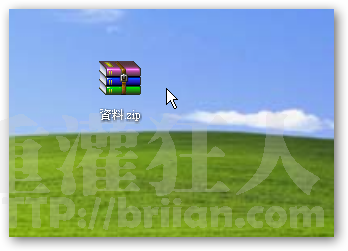「加密壓縮」這是一個相當常見的小功能,如果你有使用WinRAR壓縮軟體的話,三、四個步驟就可以幫你將一堆圖檔、文件或資料夾壓縮成一個檔案,並在壓縮檔中加上密碼保護。以後如果你的壓縮檔不小心被其他人拿走的話,他們就算有檔案,手邊卻沒密碼的話,一樣是不能解開檔案內容。
以下介紹的方法是以WinRAR這套超好用的壓縮軟體來示範,,
軟體名稱:WinRAR壓縮軟體
軟體版本:3.71
軟體語言:繁體中文
軟體性質:試用版
軟體下載:http://briian.com/?p=5480
如何執行WinRAR加密壓縮?
第1步 首先,將你要壓縮的檔案都集中在一個資料夾中,然後在該資料夾上按一下滑鼠右鍵,再點選【加到壓縮檔(A)...】。
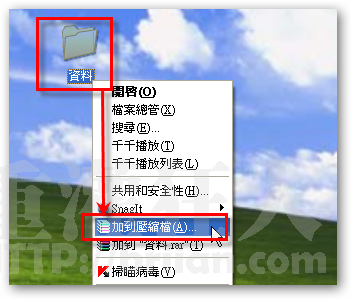
第2步 出現「壓縮檔名稱及參數」的設定頁面後,在「一般設定」頁面中的「壓縮檔格式」選擇「ZIP」,「ZIP」是一般比較常見的格式,很多電腦預設都可支援解壓縮ZIP檔(如Windows XP在未另外安裝軟體的情況下,預設可以解壓縮ZIP,但無法解壓縮RAR)。
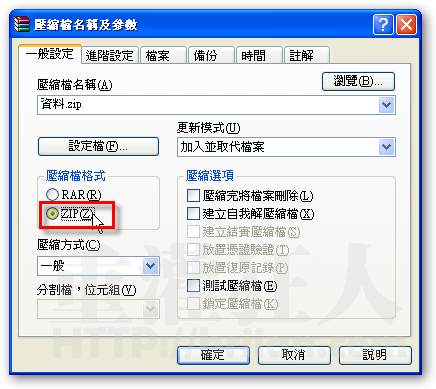
第3步 接著切換到〔進階設定〕頁面中,在〔設定密碼〕按鈕上按一下,準備為這個壓縮檔設定密碼。
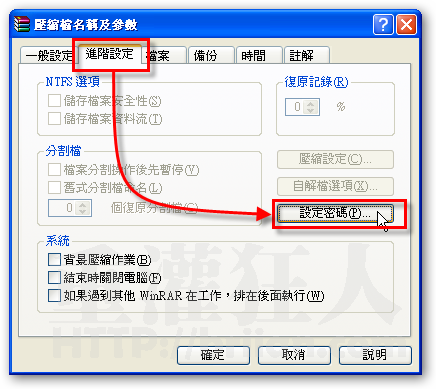
第4步 如圖,請在兩個方框中輸入你指定的密碼,輸入完後再按下〔確定〕。按下確定按鈕之後,便會開始壓縮你選取的檔案,等壓縮工作完成後,便會多出一個壓縮檔。
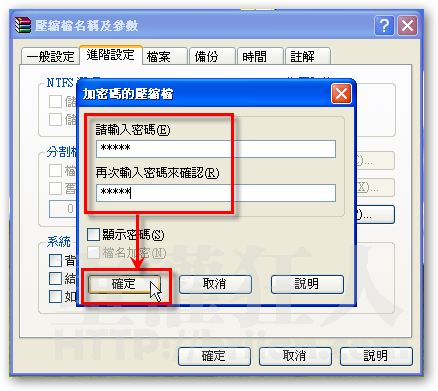
第5步 如圖,畫面中的檔案就是壓縮好的檔案。如果你的電腦可以看到檔案的副檔名的話,他會顯示副檔名為「.zip」,這個是壓縮檔專用的副檔名。
第6步 當其他使用者收到檔案後,開啟壓縮檔或解壓縮時,會跳出一個視窗要他輸入正確的密碼,此時如果沒有輸入正確的密碼,則無法開啟或瀏覽壓縮檔中的任何資料。
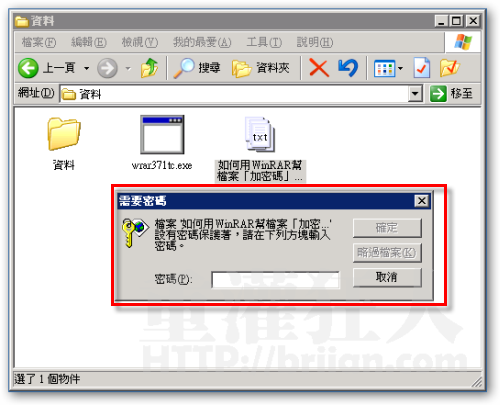
,